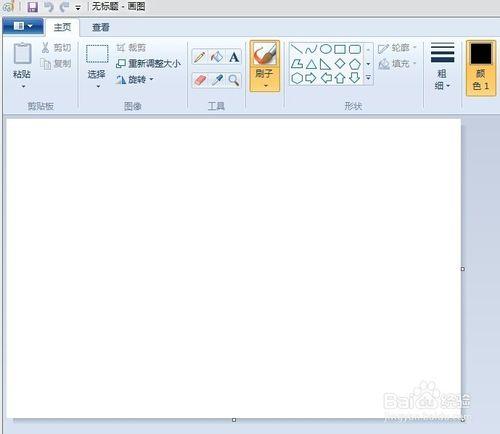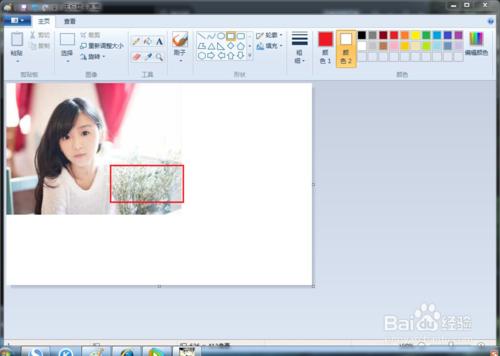發佈經驗的時候添加圖片能夠使得版面更加美觀,內容更加生動。那麼如何能夠對圖片進行合適的指示和框選以匹配經驗的內容呢,小編今天就簡單的教教你。
工具/原料
電腦自帶畫圖工具
方法/步驟
單擊開始, 打開電腦自帶的畫圖工具
複製粘貼添加經驗圖片
點擊狀態欄中的“方框”形狀,再點擊右側的線條粗細選擇合適的線條,再點擊喜歡的線條顏色,如圖藍色框
選好方框形狀,線條粗細和線條顏色之後,單擊左鍵就可畫出如下圖的紅色方框
重複步驟3,把方框選為直線,畫出箭頭,如最大藍色框顯示,指示框和箭頭都做好了
注意事項
線條細一點,選框會更加美觀
添加經驗照片選擇左上角狀態欄中的粘貼,會彈出對話框,添加圖片更隨心